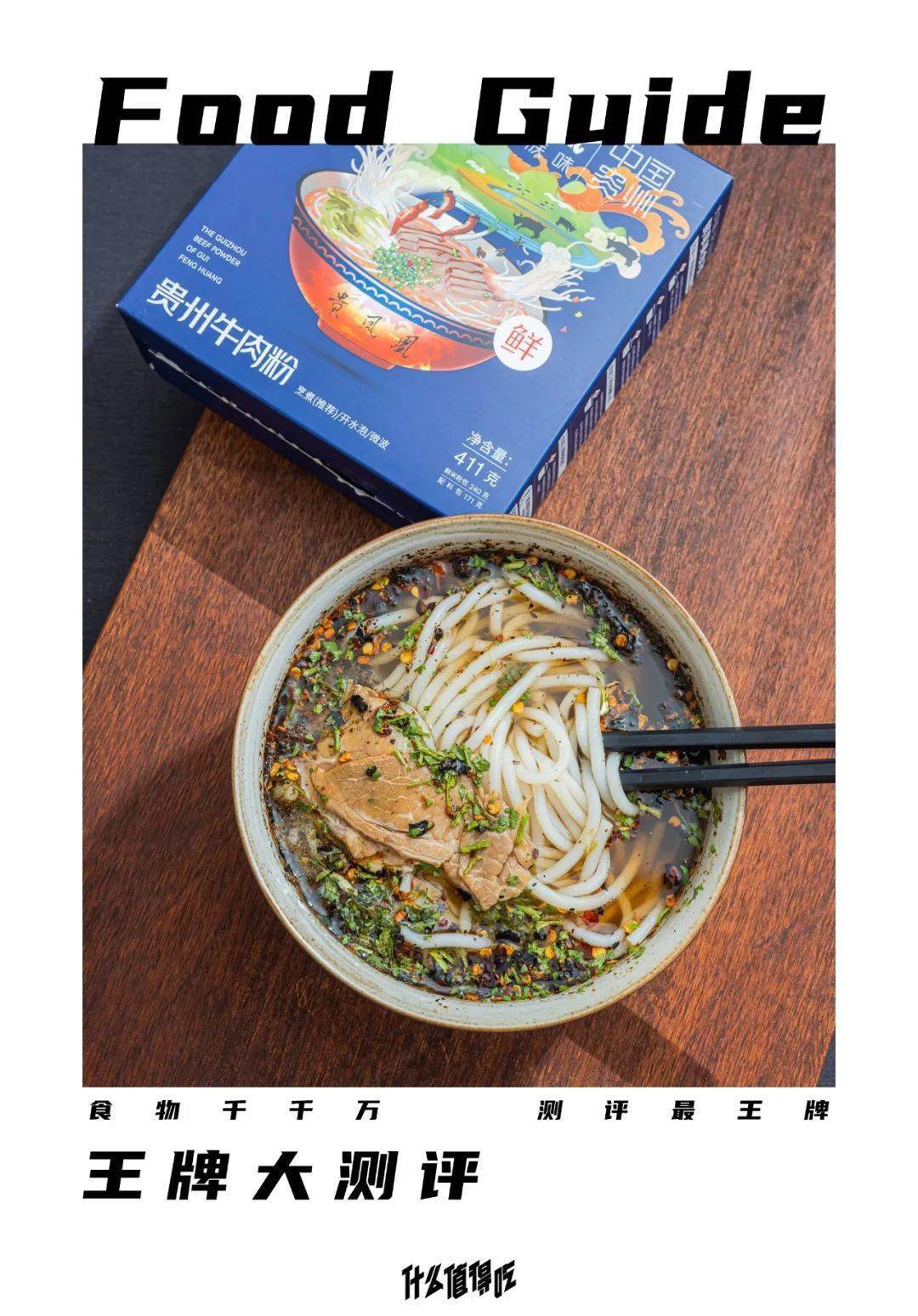PSжҳҜжҲ‘们常用зҡ„еӣҫзүҮзј–иҫ‘иҪҜ件пјҢжҲ‘们з»ҸеёёдҪҝз”Ёе®ғжқҘз»ҷжҲ‘们зҡ„еӣҫзүҮиҝӣиЎҢеҗҺжңҹе’Ңдҝ®ж”№пјҢд№ҹз»Ҹеёёз”Ёе®ғжқҘеҲ¶дҪңдёҖдәӣе®һз”ЁзІҫзҫҺзҡ„жө·жҠҘгҖҒеӣҫж Ү гҖӮеңЁжҲ‘们зҡ„UIи®ҫи®ЎдёӯпјҢжҲ‘们д№ҹз»Ҹеёёиҝҗз”ЁеҲ°жҲ‘们зҡ„PSиҪҜ件жқҘиҝӣиЎҢеҲ¶дҪңе’Ңи®ҫи®ЎпјҢд»ҠеӨ©е°Ҹзј–е°ұжқҘдёәеӨ§е®¶еёҰжқҘе…ідәҺз”ЁPSеҲ¶дҪңеўҷеЈҒиҙЁж„ҹеӯ—дҪ“зҡ„ж•ҷзЁӢе’Ңж–№жі•пјҢиө¶еҝ«е’Ңе°Ҹзј–дёҖиө·жқҘеӯҰд№ зңӢдёҖзңӢеҗ§пјҒ

ж–Үз« жҸ’еӣҫ
1.йҰ–е…Ҳ第дёҖжӯҘпјҢж”ҫе…ҘеӣҫзүҮпјҢж–°е»әдёҖдёӘеӣҫеұӮ гҖӮ
2.然еҗҺжҲ‘们йҖүжӢ©жёҗеҸҳе·Ҙе…·пјҢд»ҺзҷҪеҲ°й»‘жӢүдёҖдёӘй•ңеғҸжёҗеҸҳ гҖӮ
гҖҗеўҷеЈҒз«ӢдҪ“еӯ—жҖҺд№ҲеҒҡпјҹPSеҲ¶дҪңеўҷеЈҒиҙЁж„ҹеӯ—дҪ“зҡ„ж–№жі•гҖ‘3.жҺҘдёӢжқҘпјҢжҲ‘们е°ҶеӣҫеұӮж··еҗҲжЁЎејҸж”№дёәеҸ еҠ пјҢйҖӮеҪ“йҷҚдҪҺдёҖдәӣдёҚйҖҸжҳҺеәҰ гҖӮ
4.йҖүжӢ©зҹ©еҪўе·Ҙе…·пјҢз»ҳеҲ¶зҹ©еҪўе№¶дё”еӨҚеҲ¶еӨҡдёӘжҺ’еҲ— гҖӮ

ж–Үз« жҸ’еӣҫ
5.е…ЁйҖүдёҖдёӢпјҢе°ҶеЎ«е……йҷҚдёә0пјҢд»»ж„ҸйҖүжӢ©дёҖдёӘзҹ©еҪўпјҢеҸҢеҮ»дёҖдёӢеӣҫеұӮпјҢж·»еҠ еӣҫеұӮж ·ејҸ гҖӮ
6.然еҗҺжҲ‘们еңЁж•°еҖјйқўжқҝдёӯе…Ҳж·»еҠ ж–ңйқўе’Ңжө®йӣ•пјҢеҶҚж·»еҠ жҠ•еҪұпјҢдёҚйҖҸжҳҺеәҰи®ҫзҪ®дёә75%пјҢи·қзҰ»и®ҫзҪ®дёә30еғҸзҙ пјҢжү©еұ•дёә0пјҢеӨ§е°Ҹдёә0%пјҢе°Ҷиҝҷдәӣж•°еҖјйғҪиҝӣиЎҢдёҖдәӣи°ғж•ҙе’Ңи®ҫзҪ® гҖӮ

ж–Үз« жҸ’еӣҫ
7.жҺҘдёӢжқҘпјҢжҲ‘们еҸій”®жӢ·иҙқеӣҫеұӮж ·ејҸпјҢйҖүдёӯе…¶д»–зҹ©еҪўпјҢеҸій”®зІҳиҙҙеӣҫеұӮж ·ејҸпјҢжҺҘзқҖиҫ“е…Ҙж–Үеӯ—пјҢеҸій”®иҪ¬еҢ–дёәеҪўзҠ¶ гҖӮ
8.дёӢдёҖжӯҘпјҢжҲ‘们зӮ№еҮ»и·Ҝеҫ„ж–Үеӯ—пјҢctrl+cеӨҚеҲ¶пјҢйҖүжӢ©зҹ©еҪўеӣҫеұӮпјҢctrl+vзІҳиҙҙ гҖӮ
9.然еҗҺжҲ‘们йҡҗи—Ҹж–Үеӯ—еӣҫеұӮпјҢи°ғж•ҙдёҖдёӢж–Үеӯ—зҡ„еӨ§е°ҸдҪҚзҪ®пјҢе…¶д»–зҡ„ж–Үеӯ—йҮҚеӨҚжӯҘйӘӨж“ҚдҪңпјҢзҺ°еңЁжҲ‘们зҡ„з”»йқўдёӯе·Із»ҸеҮәзҺ°дәҶеўҷеЈҒз«ӢдҪ“еӯ—ж•ҲжһңдәҶпјҢжҲ‘们еҸҜд»ҘеҶҚиҝӣиЎҢз»ҶиҠӮи°ғж•ҙе°ұеҸӘеҒҡе®ҢжҲҗдәҶ гҖӮ
д»ҘдёҠе°ұжҳҜе°Ҹзј–дёәеӨ§е®¶еёҰжқҘзҡ„пјҢе…ідәҺPSеҲ¶дҪңеўҷеЈҒиҙЁж„ҹеӯ—дҪ“зҡ„ж–№жі•пјҢеёҢжңӣеҜ№жӯЈеңЁеӯҰд№ PSиҪҜ件зҡ„дҪ 们жңүжүҖеё®еҠ© гҖӮ
жҺЁиҚҗйҳ…иҜ»
- pptеҰӮдҪ•еҲ¶дҪңз«ӢдҪ“ж–Үеӯ—ж•ҲжһңпјҹpptжҖҺж ·и®ҫи®ЎеҺҡеәҰеӯ—дҪ“ж•Ҳжһңпјҹ
- еҰӮдҪ•еңЁpptдёӯеҲ¶дҪңеҮ№йҷ·ж•Ҳжһңпјҹpptз«ӢдҪ“еҮ№йҷ·ж•ҲжһңеӨ„зҗҶж•ҷзЁӢ
- ж¶ҹжјӘж°ҙжіўжҖҺд№ҲеҒҡпјҹAIеҲ¶дҪңж¶ҹжјӘж°ҙжіўж–Үеӯ—зҡ„ж–№жі•
- зӢ¬зү№жҙӢж°”зҡ„з”·еӯ©еҘҪеҗҚзІҫйҖүеҚ•еӯ— еҘҪеҗ¬еҸҲзӢ¬зү№зҡ„з”·еӯ©еҗҚеӯ—зІҫйҖү
- еҚһзҷҪиҙӨзҡ„йҹ©ж–Үеӯ—жҖҺд№ҲеҶҷ?
- ж•°еӯ—3д»ЈиЎЁд»Җд№Ҳж„ҸжҖқ ж•°еӯ—3жҳҜжҢҮд»Җд№Ҳе‘ў
- еӮ…йӣ·е®¶д№ҰиҜ»еҗҺж„ҹ600еӯ— иҜ»еҗҺж„ҹд»Ӣз»Қ
- з°ҝжҖҺд№ҲиҜ» жұүеӯ—з°ҝжҖҺд№ҲиҜ»
- е”җдәәиЎ—жҺўжЎҲ2зҡ„йҷҲиӯҰе®ҳеҗҚеӯ— е”җдәәиЎ—жҺўжЎҲ2йҷҲиӯҰе®ҳжҳҜи°Ғжј”зҡ„
- жңҖеҘҪзҡ„з”·еӯ©еҗҚеӯ—еӨ§е…Ё2022 жңҖеҘҪзҡ„з”·еӯ©еҗҚеӯ—еӨ§е…ЁзІҫйҖү